İlan
Herkes Gmail'i seviyor, değil mi? En iyi e-posta hizmetlerinden biridir, tamamen ücretsizdir ve bir rüya gibi çalışır. Ancak Gmail’in gerçekte kullandığınız pek çok özelliği ne kadar az şaşırtacaksınız.
İyi eski Gmail, son zamanlarda birkaç yeni heyecan verici özellik kazandı Eski Eski Gmail'deki Yenilikler Neler? Göz Atmanız Gereken 5 ÖzellikGmail'in geçen yıl kademeli olarak eklediği birkaç yeni özelliği kaçırmış olabilirsiniz. O zaman dikkatimizi neyin hak ettiğini görelim. Daha fazla oku , ama bu buzdağının sadece görünen kısmı. Gmail'deki birkaç harika şey uzun zamandır kimse bunları kullanmaktan rahatsız olmadan var. Bunu bugün değiştirelim.
Dikkat dağıtanları durdurmak için Grup E-postalarını sessize alın

Hepimiz oradaydık. Grup genelinde bir e-posta çıkıyor ve herkes “Tümünü Yanıtla” ya basmaya devam ediyor ve bu da gelen kutunuzda sürekli bir ping oluşturuyor. Gerek bildirim tabanlı teknik dikkat dağınıklıklarıyla uğraşmak Neredeyse Her Yerde Dikkat Çeken Teknik Bildirimler Nasıl Kapatılır Bu günlerde, Brad adlı varsayımsal komşuların evcil hayvan chinchilla'sını tekrar kurutucu menfezine nasıl soktuğuna dair e-posta güncellemeleri, sistem uyarıları ve sinir bozucu metinlerle sürekli kışkırdık. Ama nedense, ... Daha fazla oku ve Gmail’in biraz yardımı var.
Bu e-postaları daha sonra okumak istediğinizde ve sürekli ileri geri rahatsız etmediğinizde, bir e-posta dizisinin sesini kapatabilirsiniz. İletiyi açmanız için "DahaDüğmesini tıklayın ve "Sessiz“. Bu kadar basit.
Artık bu ileti dizisindeki her ileti güncellemesini alacaksınız, ancak bunun için bildirim yok. Ah, gönül rahatlığı.
Arşivlemek, Silmek veya Okundu Olarak İşaretlemek için E-postaları sağ tıklayın

Gelen kutunuz çok hızlı bir şekilde bunaltıcı olabilir. Her verimlilik gurusu tavsiye eder e-postalarınızı sıralama İşte İhtiyacınız Olacak En Belirleyici E-posta Sıralama ÇözümüBasit bir sıralama çözümü, her zaman e-posta iletilerinizin üstünde olmanızı sağlayacaktır. Gelen kutunuzu yönetmek ve e-posta stresinizi azaltmak için sadece dört etikete veya klasöre ihtiyacınız vardır. Daha fazla oku onları yönetmek ve efsanevi gelen kutusuna sıfır ulaşmak için. Hızlı sıralama yaparken, okunmamış bir e-postayı silebilir, arşivleyebilir veya okundu olarak işaretleyebilirsiniz.
Gmail Laboratuvarlarında "Okundu Olarak İşaretle" düğmesini etkinleştirmeniz gerekir. Tıklayarak etkinleştirin Çark dişi > Ayarlar > Labs > Okuma Düğmesi Olarak İşaretle > etkinleştirme > Değişiklikleri Kaydet.
Gmail'de, sürekli olarak bir e-posta seçmek ve ardından farenizi bu işlemler için üstteki düğmelere taşımak sıkıcıdır. Ama bunu yapmanıza gerek yok. Mütevazi sağ tıklama hazırda bu üç eylemi gerçekleştirir. Buna alışmaya başlayın, e-postalarınızı eskiden iki kat daha hızlı sıralayacaksınız!
Gmail'de Önizleme Bölmesi Var!

Her biri, “Outlook'un e-posta listesini nasıl gösterdiğini ve tıklanan e-postayı bir bölmede nasıl açtığını seviyorum. İleri geri geçiş yapmaktan hoşlanmıyorum. ” Evet, bu okuma bölmesi Microsoft Outlook'ta e-postalar yoluyla patlama Microsoft Outlook'ta E-postalarınızda PatlamaE-postalarınızın günün tekelinde olmasına izin vermeyin, Gelen Kutunuzun kontrolünü geri almak için bu Outlook ipuçlarını kullanın. Daha fazla oku , ancak Gmail'de de var!
Gmail Labs aracılığıyla etkinleştir'i tıklayarak Çark dişi > Ayarlar > Labs > Önizleme Bölmesi > etkinleştirme > Değişiklikleri Kaydet.
Ana gelen kutusu görünümünüzde, sağ üst köşedeki Ayarlar dişli çarkının yanında dört satırlı bir simge bulacaksınız. Açılır oku tıklayın ve “Bölme Yok” (önizleme yok), “Dikey Bölme” (soldaki e-posta listesi, sağdaki önizleme) veya “Yatay Bölme” (yukarıdaki e-posta listesi, alttaki önizleme) arasında seçim yapın ).
Hızlı Bağlantılarla E-postalara ve Aramalara Yer İşareti Koyma
Hızlı Bağlantıların neden daha popüler olmadığını asla anlamayacağım. Saikat zaten bu konuda konuştu En az kullanılan 10 Gmail özelliği 10 Kullanılmayan 10 Google Özelliğiyle Zaman KazanınGoogle'ın araçları ve hizmetleri bizim için her şeyi yapıyor. Ancak az kullanılan birçok özellik var. Birkaç saniye tasarruf edin ve her gün kullandığınız Google araçlarıyla daha fazlasını yapın. Daha fazla oku , ama yine bahsediyor.

Gmail Labs aracılığıyla etkinleştir'i tıklayarak Çark dişi > Ayarlar > Labs > Hızlı Linkler > etkinleştirme > Değişiklikleri Kaydet. Kenar çubuğunuzda bulunan basit bir Gmail Labs uzantısıdır. Bu ne işe yarıyor?
Birincisi, bununla herhangi bir e-postayı kaydedebilirsiniz. Açık bir e-postanız olduğunda, "Hızlı Bağlantı Ekle" düğmesini tıklayın, benzersiz bir ad verin ve kaydedin. Bu bağlantıyı bir daha tıkladığınızda, bu e-postaya geri yönlendirilirsiniz.

Benzer şekilde, belirli bir sorguyu aradıysanız, bu arama sonuçları sayfasına aynı işlemle yer işareti koyabilirsiniz.
Önizleme Bölmesi açıksa hızlı bağlantılar ekleyemeyeceğinizi unutmayın, bu nedenle hızlı bir bağlantı eklemeniz gerektiğinde bölmeyi kapatın.
Kullanıcı Hesaplarını Değiştirmek için URL Hile
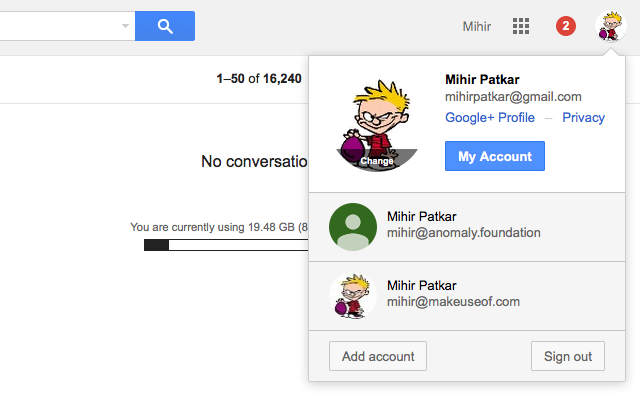
Birden fazla Gmail hesabınız varsa, birden fazla kullanıcı hesabında oturum açın Birden Fazla Gmail Hesabını Eşzamanlı Olarak Yönetmenin 4 YoluBirçoğumuz, özel e-postaları iş ve projelerden ayırmak için birden fazla Gmail hesabımız var. Bununla birlikte, yaşam nadiren doğrusaldır ve genellikle kendimizi farklı hesaplar arasında gidip gelirken buluruz. Nasılsın ... Daha fazla oku şimdi. Her geçiş yapmak istediğinizde, sağ üst köşedeki avatarınızı tıklayın ve diğer hesabı seçin. Çok basit, ama seversen Gmail’in klavye kısayolları Herkesin Bilmesi Gereken En Yararlı Gmail Klavye KısayollarıGmail verimliliğinizi artırmanın en kolay yolu, yaygın görevler için klavye kısayollarını kullanmaya başlamaktır. Daha fazla oku sonra klavye dostu bir numara var.
URL'ye gidin ve istediğiniz hesaba geçmek için “0”, “1”, “2” arasında geçiş yapın. Yani mesela:
Hesap 1: https://mail.google.com/mail/u/0/#inbox
Hesap 2: https://mail.google.com/mail/u/1/#inbox
Hesap 3: https://mail.google.com/mail/u/2/#inbox
Hızlı ve kolay, değil mi?
Kişisel Seviye Göstergelerini Etkinleştir
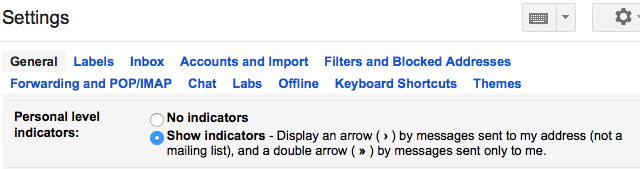
Yapabilirsin Gmail ile kimsenin gerçek e-posta adresini bul Gmail ile Birinin Gerçek E-posta Adresi Nasıl Bulunur?Birisine e-posta göndermeniz gerekiyor, ancak adresi yok mu? İşte çoğu insanın gerçek e-posta adreslerini bulmanıza yardımcı olacak çözümler bulmak için sağduyu. Daha fazla oku , ancak bu sizi istenmeyen e-postalar almaya da açık bırakır. Kişisel seviye göstergeleri, dikkatinizi hak eden e-postaları bulmanın harika bir yoludur. Şurada etkinleştirebilirsiniz: Çark dişi > Ayarlar > Genel > Kişisel Seviye Göstergelerini Göster.
Bununla, çift ok (>>) yalnızca size gönderilen e-postaları ve tek ok (>) bir posta listesi değil, e-posta adresinize gönderilen e-postaları gösterir. Farklılaştırmanın güzel bir yolu değil mi?
Güvenli Kalmak için Uzaktan Çıkış Yapın
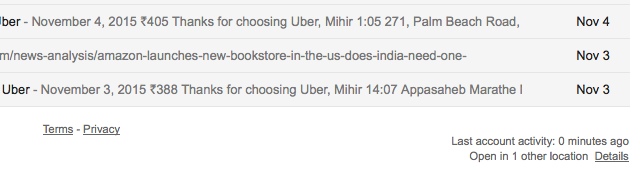
Bugün ofis bilgisayarınızdan Gmail oturumunu kapatmayı hatırladığınızdan emin misiniz? Dizüstü bilgisayarını ödünç aldığınızda arkadaşınız hala Gmail'inize erişebilir mi? Güvenli kalmanın kolay yolu, diğer oturumlardan uzaktan çıkış yapmaktır - sonuçta, nerede kullandığınız önemli, değil mi?
Gelen kutunuzun sonuna ilerleyin; Son Hesap Etkinliği: x dakika önce. Tıklayın ayrıntılar altında.
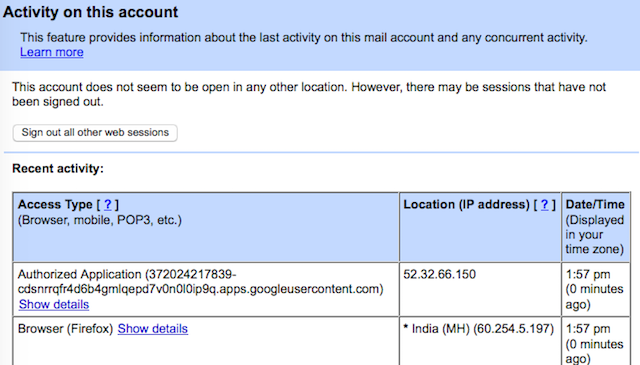
Açılır bir pencere, Gmail'de oturum açtığınız diğer tüm bilgisayarları ve yerleri gösterir. Tek bir tıklama ile hepsinden çıkış yapabilirsiniz. Bir dahaki sefere e-postanızı orada kullanmak istediğinizde kullanıcıdan bir şifre istenir.
Büyük Hizmetlerden E-postaları Doğrulayın
Sıklıkla uyarılırsın PayPal ve gelen kutunuzu hedefleyen diğer dolandırıcılara Dolandırıcılar PayPal Hesabınızı Nasıl Hedefler ve Bunun İçin Nasıl Düşmezsiniz?PayPal, çevrimiçi sahip olduğunuz en önemli hesaplardan biridir. Beni yanlış anlamayın, çok büyük bir PayPal hayranı değilim, ama paranıza gelince, oynamak istemezsiniz. Süre... Daha fazla oku , ancak bu hizmetleri düzenli olarak da kullanırsınız. Peki bir e-postanın gerçek olduğunu nasıl anlarsınız? Başka bir Labs klasiği olan Doğrulanmış Gönderenler, dolandırıcılardan değil, uygun hizmetlerden e-posta almanızı sağlayacaktır.
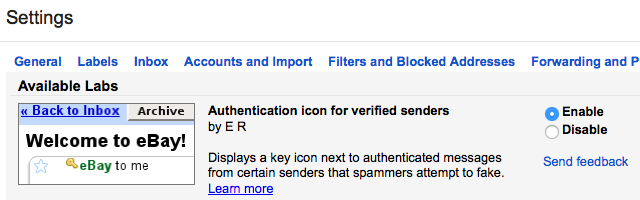
Gmail Labs aracılığıyla etkinleştir'i tıklayarak Çark dişi > Ayarlar > Labs > Doğrulanmış gönderenler için kimlik doğrulama simgesi > etkinleştirme > Değişiklikleri Kaydet.
Artık, uygun bir hizmetten bir e-posta aldığınızda, gerçek olduğunu belirten küçük bir anahtar simgesi görürsünüz. Bu şekilde korunursunuz; bu simgeyi görmüyorsanız, güvenli oynayın ve bu e-postadan hiçbir şey indirmeyin veya önemli veya güvenli bilgilerle yanıt vermeyin.
Kenar Çubuğunda Gördüklerinizi Değiştirme
"Gelen Kutusu" nu ve "Önemli" yi görmek istiyor, ancak Gmail’in sol kenar çubuğunda "Sohbetler" veya "Gönderilmiş Postalar" ı görmek istemiyor musunuz? Evet, bu oldukça yapılabilir!

Adresine git Ayarlar > Etiketler ve Sistem Etiketlerinin bir listesini göreceksiniz. Görmek ve neyi gizlemek istediğinize bağlı olarak herhangi bir seçenekte "göster" veya "gizle" yi tıklayın! Çok basit ve kenar çubuğunuzdaki dağınıklığı azaltır.
Bunu Kategoriler, Çevreler ve genel Gmail Etiketleri ile de yapabilirsiniz!
Kaç Kullanıyorsunuz?
Bu, çoğu insanın bilmediği dokuz harika Gmail özelliği listemiz. Bunlardan kaç tanesini düzenli olarak kullanıyorsunuz?
Ve evet, bu listede yer almayan, burada belirtilmeyen, ancak yemin ettiğiniz bir özellikle 10 numarayı doldurmamıza yardımcı olun!
Mihir Patkar, yeniden koşmaları izlemediğinde teknoloji ve üretkenlik üzerine yazıyor.